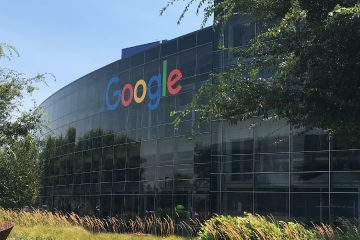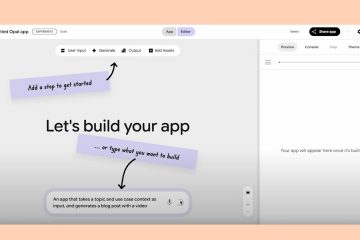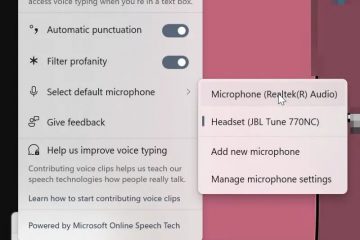Ecco come modificare il nome utente PayPal nel modo giusto. Vedrai cosa significa”nome utente o nome”, quando sono richiesti i documenti e come evitare errori del profilo.
Al momento in cui scriviamo, PayPal collega il tuo conto al tuo nome legale. Puoi modificare il nome PayPal con una prova, ma il collegamento PayPal.Me ha limiti rigidi.
Nome utente e nome: cosa cambia e cosa no
Nome utente e nome PayPal causa confusione. Il tuo accesso utilizza un’e-mail, mentre il tuo profilo mostra il tuo nome legale su fatture e ricevute.
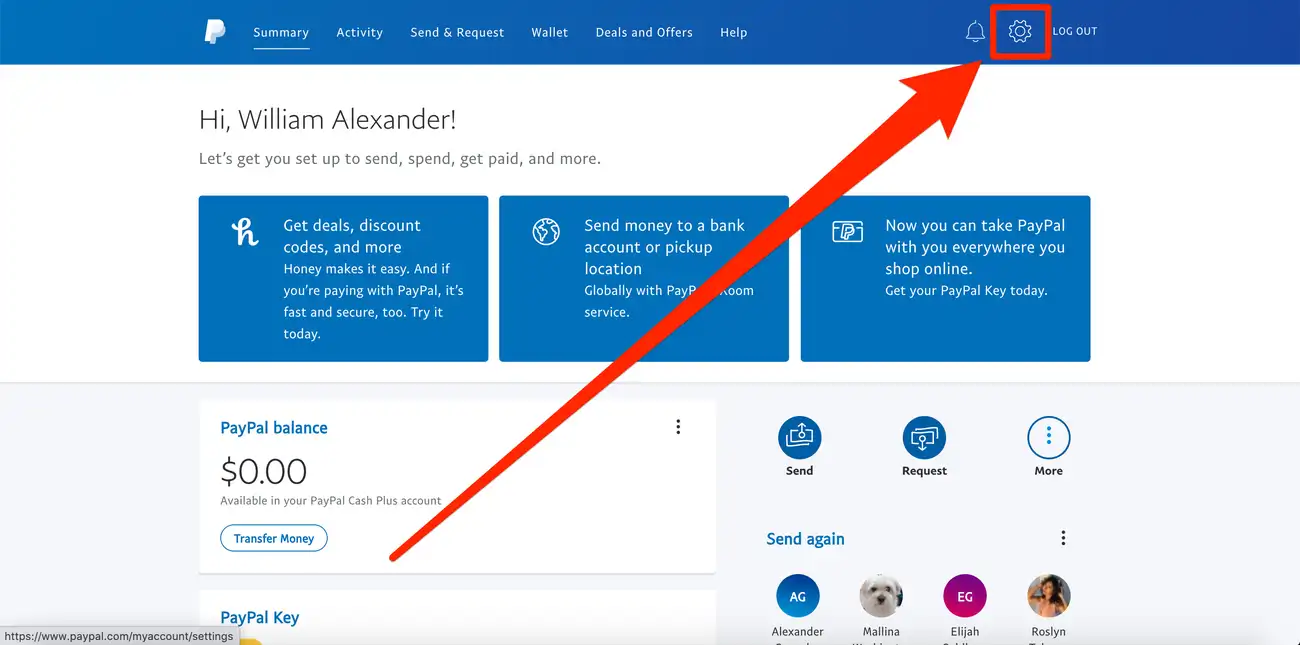 Come cambiare nome su PayPal: aggiorni il nome del profilo che vedono i clienti e i commercianti. Cambia nome utente PayPal.Me: non puoi rinominare un collegamento PayPal.Me esistente. Puoi disattivarlo o crearne uno nuovo su un altro account. Cambia il nome dell’azienda su PayPal: puoi aggiornare il nome dell’azienda pubblica con la prova della registrazione.
Come cambiare nome su PayPal: aggiorni il nome del profilo che vedono i clienti e i commercianti. Cambia nome utente PayPal.Me: non puoi rinominare un collegamento PayPal.Me esistente. Puoi disattivarlo o crearne uno nuovo su un altro account. Cambia il nome dell’azienda su PayPal: puoi aggiornare il nome dell’azienda pubblica con la prova della registrazione.
Prima di iniziare: documenti e suggerimenti
Documenti per la modifica del nome PayPal: tieni a portata di mano un documento d’identità governativo, un certificato di matrimonio, un’ordinanza del tribunale o documenti aziendali per modifiche importanti. Correzioni minori: le piccole correzioni potrebbero non richiedere documenti. Accesso: utilizza un browser desktop per un flusso più affidabile; l’app funziona, ma i menu variano in base alla regione.
Cambia nome PayPal (conto personale)
Segui questi passaggi per cambiare il nome PayPal su un conto personale. Utilizza i punti elenco per mantenere chiara ogni azione.
Accedi e apri Impostazioni (icona a forma di ingranaggio). 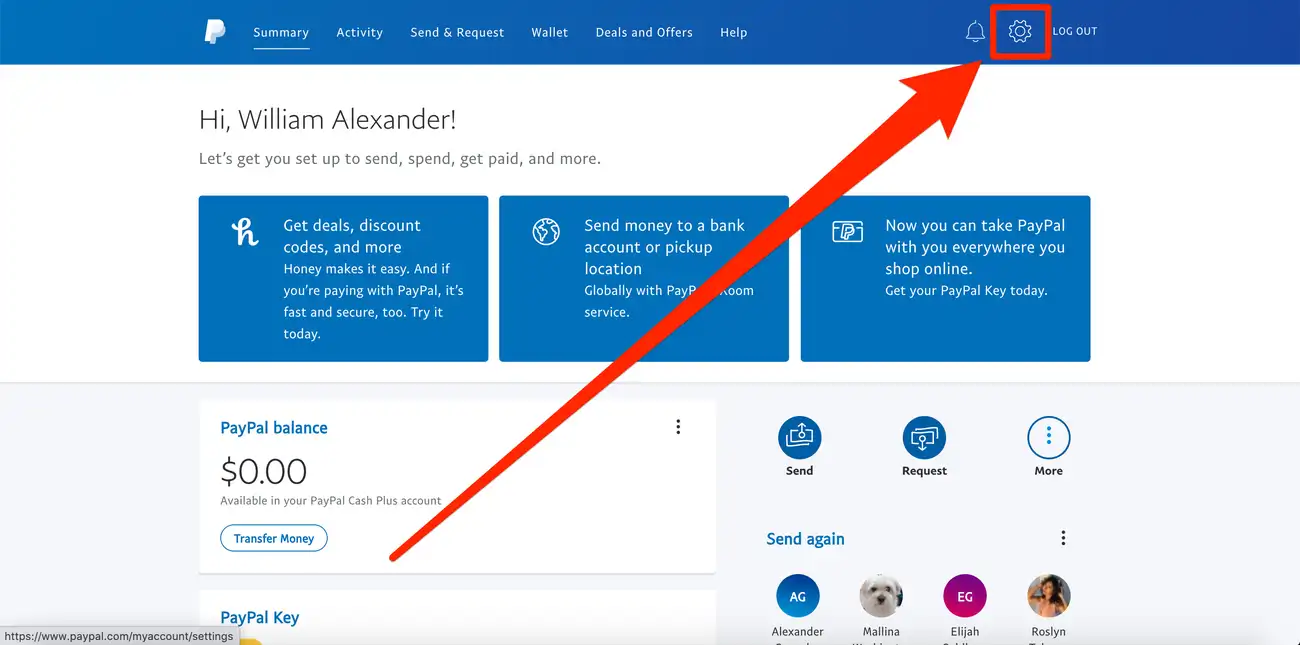 Vedrai il nome attualmente associato al tuo conto PayPal. Fai clic su Aggiorna/Cambia per apportare la modifica.
Vedrai il nome attualmente associato al tuo conto PayPal. Fai clic su Aggiorna/Cambia per apportare la modifica. 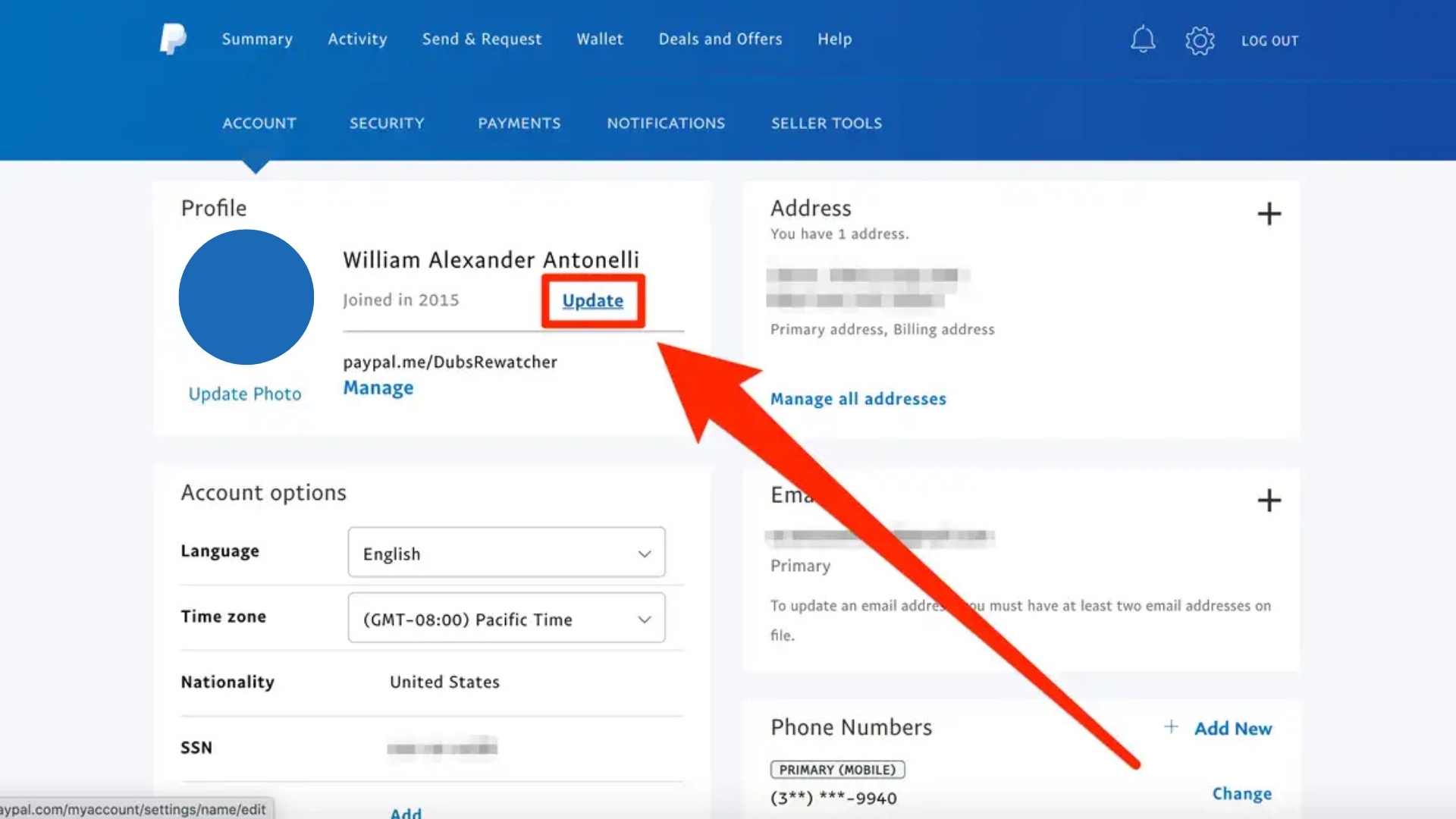
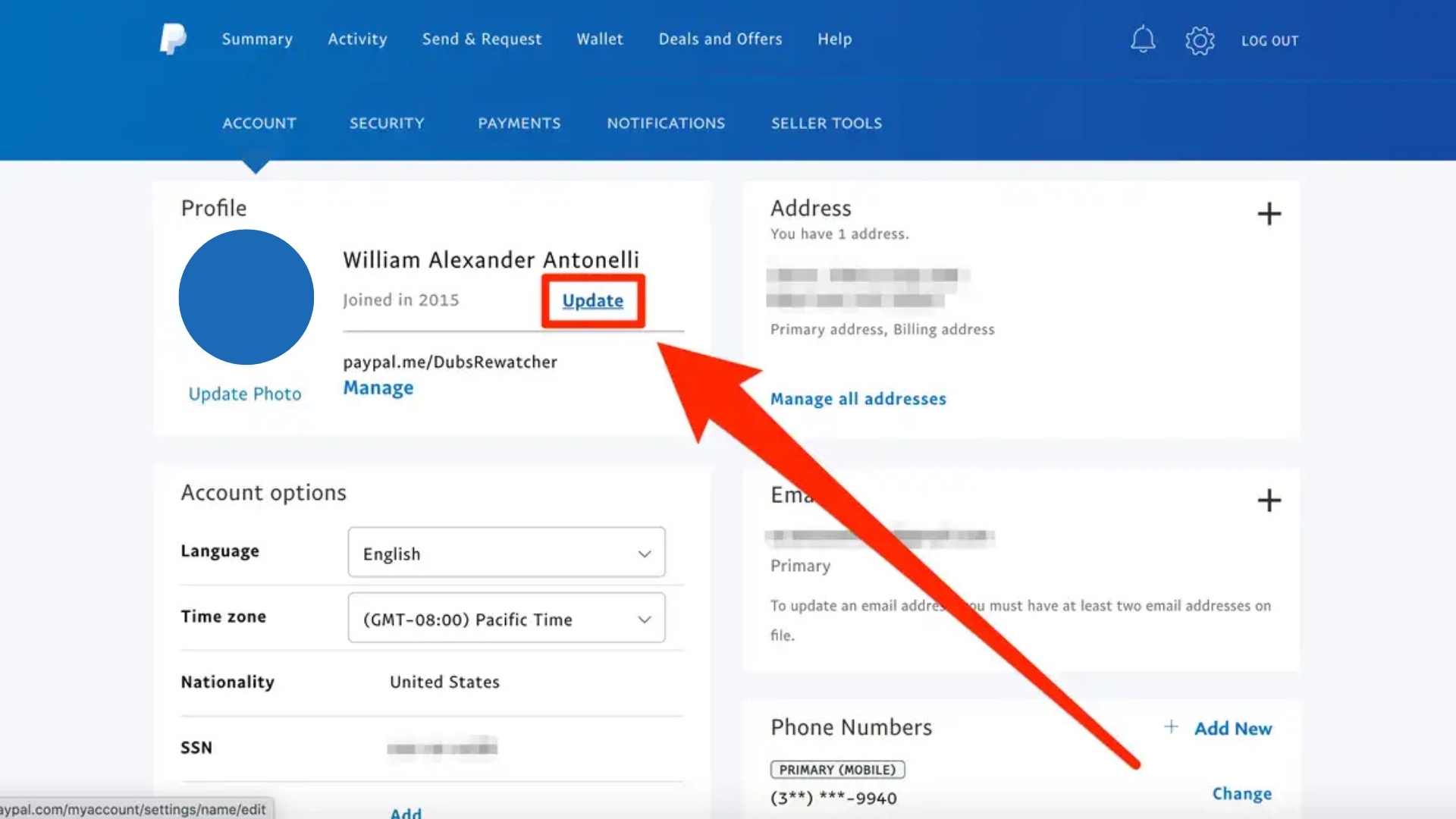 Scegli il tipo: correzione minore (può essere eseguita una sola volta) o cambio di nome legale.
Scegli il tipo: correzione minore (può essere eseguita una sola volta) o cambio di nome legale. 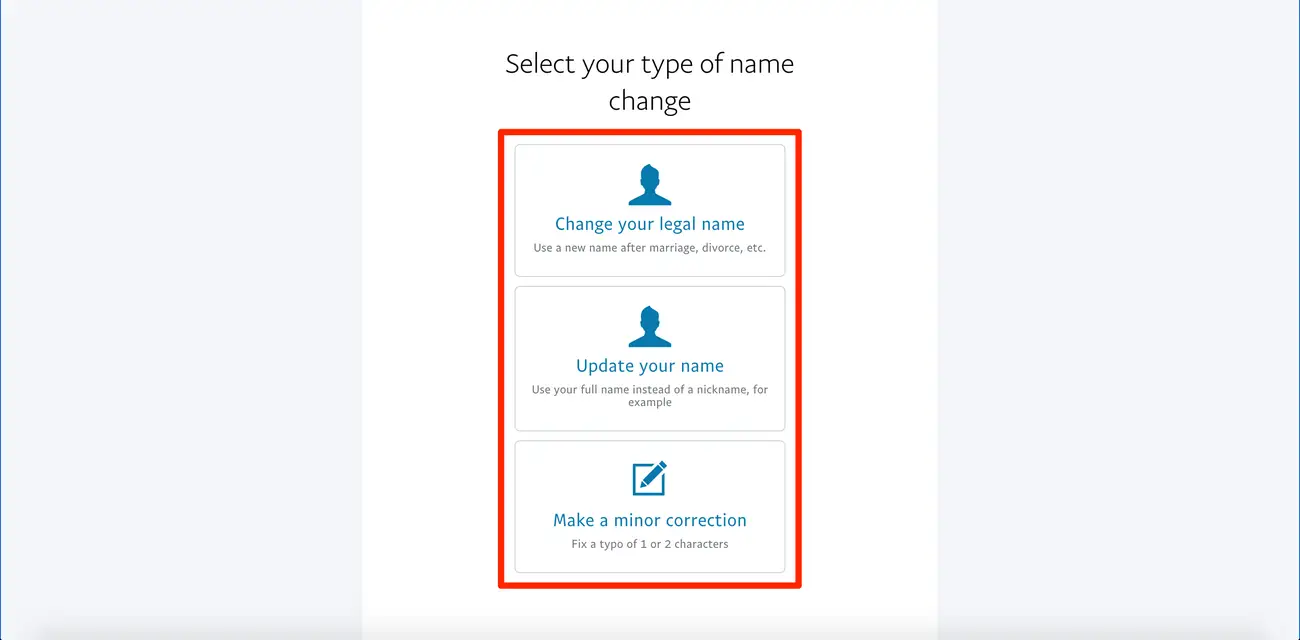
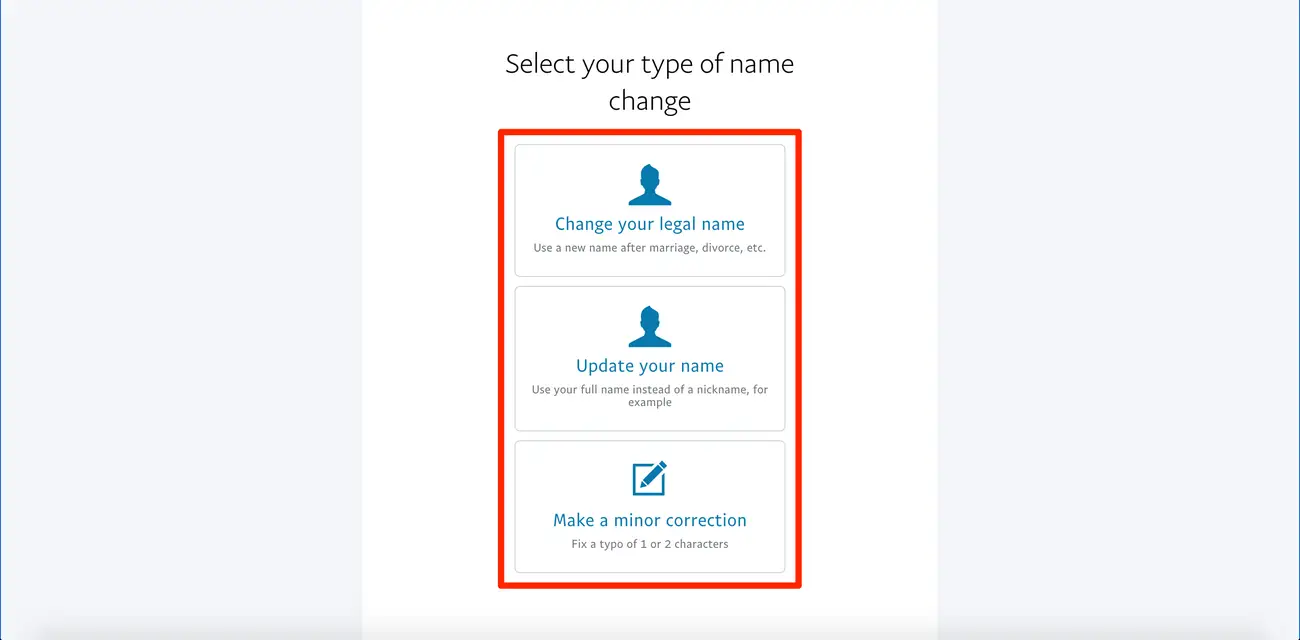 Carica documenti di modifica del nome PayPal se richiesto. Invia e controlla la conferma nella tua email.
Carica documenti di modifica del nome PayPal se richiesto. Invia e controlla la conferma nella tua email.
Cambia nome aziendale su PayPal (conto aziendale)
I profili aziendali mostrano il tuo marchio sulle fatture e sul pagamento. Ecco come aggiornarlo.
Apri Impostazioni e vai a Informazioni sull’attività. Scegli Aggiorna accanto al nome della tua attività. Seleziona il motivo della modifica. Carica la registrazione o i documenti fiscali se richiesto. Invia e verifica l’aggiornamento su una fattura o richiesta di prova.
Cambia nome utente PayPal su dispositivo mobile (percorso rapido)
Puoi completare il flusso nell’app, ma i menu potrebbero differire in base al dispositivo.
Apri l’app PayPal e tocca la foto del tuo profilo o le iniziali. Tocca Impostazioni → Informazioni sull’account. Tocca Cambia nome e scegli il tipo di modifica. Carica i documenti, quindi invia. Conferma la modifica dall’e-mail inviata da PayPal.
Se devi correggere un collegamento PayPal.Me
Non puoi modificare il nome utente PayPal.Me una volta creato, ma puoi mantenere i pagamenti fluidi.
Disattiva il collegamento PayPal.Me nelle impostazioni se non si adatta più al tuo marchio. Crea un nuovo collegamento PayPal.Me su un conto diverso che corrisponda al tuo nome attuale. Aggiorna pulsanti di pagamento, fatture e profili al collegamento corretto.
Risoluzione degli errori comuni
Documenti rifiutati: carica nuovamente scansioni più nitide, abbina esattamente il nome dell’account e includi entrambi i lati, se necessario. Impossibile trovare il menu: utilizza un browser desktop. I menu possono differire nell’app in base alla regione. Revisione in attesa: le revisioni possono richiedere tempo. Evitare di inviare nuovamente l’importo a meno che PayPal non chieda ulteriori informazioni. Mancata corrispondenza del commerciante: aggiorna il tuo nuovo nome con marketplace, fatture e strumenti di fatturazione per evitare confusione.
Domande frequenti
Posso modificare il nome PayPal senza documenti?
Correzioni minori potrebbero essere apportate senza prova. Le modifiche legali complete di solito richiedono documenti.
Perché non posso cambiare il nome utente PayPal.Me?
Il collegamento PayPal.Me è corretto. Puoi disabilitarlo e creare un nuovo collegamento su un account diverso se hai bisogno di un nuovo handle.
Come cambiare il nome utente PayPal aggiorna il mio login e-mail?
No. Gli indirizzi e-mail sono separati. Aggiungi o rimuovi email in Impostazioni → Email, quindi imposta il tuo indirizzo preferito.
I clienti vedranno la modifica immediatamente?
Le fatture e le pagine di pagamento mostreranno il nome aggiornato dopo l’approvazione. Aggiorna i profili esterni e le vetrine in modo che corrispondano.
Riepilogo
Utilizza Cambia nome in Impostazioni e scegli il tipo di modifica corretto. Carica documenti di modifica del nome PayPal per aggiornamenti legali o aziendali. Ricorda nome utente e nome PayPal: il tuo login email è diverso dal nome visualizzato. Non puoi cambiare il nome utente PayPal.Me; disabilitare e ricostruire con un nuovo account, se necessario. cambia ragione sociale su PayPal con documenti ufficiali, quindi aggiorna i tuoi canali di vendita.
Conclusione
Il percorso più veloce per cambiare il nome utente PayPal inizia nelle Impostazioni: scegli il tipo di modifica corretto, carica una prova pulita e sincronizza le tue vetrine. Gestisci PayPal.Me disabilitando e ricostruendo se hai bisogno di un nuovo handle e mantieni il tuo marchio coerente in ogni punto di contatto del pagamento.